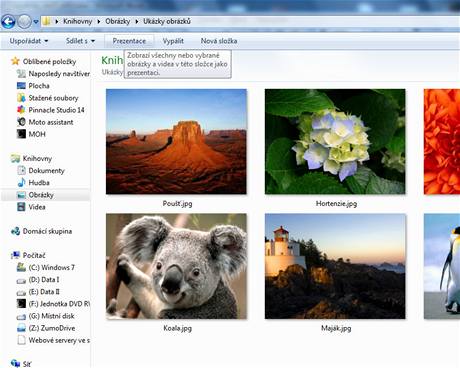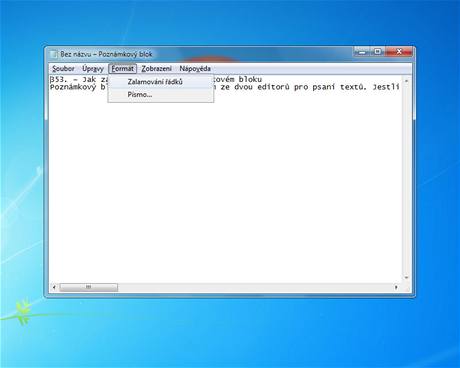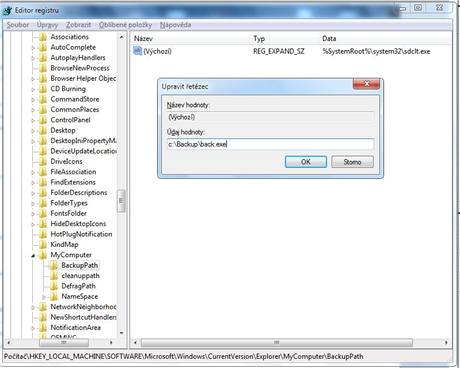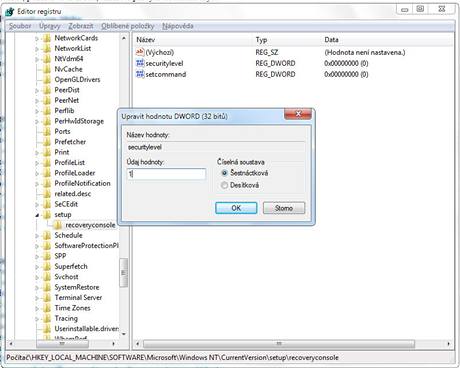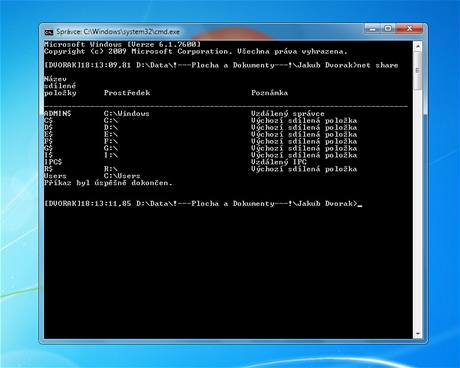Tipy pro začátečníky:
351. – Jak spouštět YouTube videa z WMC
Pro sledování videí ze serveru YouTube můžete používat i Windows Media Center (WMC). Po instalaci doplňku Macro Tube lze sledovat a vyhledávat videa také na Dailymotion a Soapbox.
K aktivaci stačí instalace doplňku: pro 32bitové verze Windows 7 stahujte zde a pro 64bitové verze Windows 7 stahujte zde. Jakou máte verzi Windows, zjistíte stisknutím klávesové zkratky Windows + Pause Break. Po instalaci doplňku najdete novou položku přímo ve WMC, jmenuje se Macro Tube.
352. – Jak prezentovat obrázky bez dalšího softwaru
Chcete-li své fotografie ukázat svým známým, rodině, kamarádům apod., ale nechcete do svého počítače instalovat další programové vybavení, zvládnete to s integrovanou funkcí Windows 7. Obrázky se budou měnit samy a přitom je nemusíte spouštět jeden po druhém.
Otevřete složku s fotografiemi k prohlížení v Průzkumníku Windows na panelu nástrojů nahoře a klikněte na tlačítko Prezentace. Prakticky ihned poté začne promítání snímků. Chcete-li prohlížení zrychlit, zpomalit, pozastavit či zrušit, klikněte pravým tlačítkem myši.
353. – Jak zalamovat řádky v Poznámkovém bloku
Poznámkový blok je ve Windows jedním ze dvou editorů pro psaní textů. Jestliže jeho služeb čas od času využijete (hodí se například pro odstranění formátování textů), ale vadí vám, že se text na řádku natahuje do nekonečna (stále se posouvá vpravo), můžete to změnit.
Stačí, když v hlavním menu kliknete na položku Formát a zvolíte Zalamování řádků. Dojde k uspořádání textu podle velikosti okna Poznámkového bloku.
Tipy pro pokročilé:
354. – Jak nastavit vlastní program pro zálohování dat
Provádíte zálohu vašich dat ve Windows 7, ale nevyhovuje vám jeho výchozí program Zálohování, pak začněte používat jiný. Poradíme, jak ho vnutit operačnímu systému. Otevřete si systémový registr Windows (klikněte na Start a do řádku Prohledat programy a soubory zadejte příkaz regedit). Vyhledejte klíč HKEY_LOCAL_MACHINE\SOFTWARE\Microsoft\ Windows\CurrentVersion\Explorer\MyComputer.
Pod tímto klíčem jsou čtyři podklíče. Vy poklikejte na BackupPath. Vpravo změňte cestu v záznamu Výchozí. Standardně je nastaveno %SystemRoot%\system32\sdclt.exe. Zadejte cestu k programu, který chcete začít používat místo něho. Změny se projeví okamžitě. Nástroj bude přístupný v okamžiku, kdy kliknete pravým tlačítkem myši na ikonu jednotky, např. v části Tento počítač, a vyberete Vlastnosti -> Nástroje -> Zálohovat.
355. – Jak zrušit heslo pro vstup do Konzoly pro opravu systému
Funkce Konzola pro zotavení systému je poslední záchranou, pokud operační systém vykazuje nějaké chyby, či vůbec nenastartuje. Pomocí ní můžete provádět akce jako používat, kopírovat, přejmenovat nebo nahradit systémové soubory či složky. Povolit, nebo zakázat lze spuštění služby nebo zařízení při příštím spuštění počítače. Možné je také opravit spouštěcí sektor systému souborů nebo hlavní spouštěcí záznam (MBR). Lze také vytvořit a formátovat oddíly jednotek.
Pokud nechcete, aby po vás vyžadovala heslo (jste jediným uživatelem PC), pak můžete postrádat rozpoznávání systému, zda jste do systému přihlášen jako administrátor. Kontrolu odstraníte v editoru registru. Vyhledejte klíč HKEY_LOCAL_MACHINE\SOFTWARE\
Microsoft\Windows NT\CurrentVersion\Setup\RecoveryConsole. Na pravé straně poklikejte na položku SecurityLevel. Přiřaďte jí údaj hodnoty 1.
356. – Jak rychle zobrazit všechny sdílené složky
Chcete-li mít rychlý přehled o tom, které složky ve Windows 7 sdílíte, stačí znát jednoduchý příkaz. Klikněte na Start a do řádku Prohledat programy a soubory zadejte příkaz cmd, který odešlete Entrem. Nyní v příkazovém řádku zadejte příkaz net share. Po odeslání se zobrazí všechny sdílené složky v PC.